Trong thời buổi công nghệ, khái niệm RAM Cache ngày càng trở nên quen thuộc với người dùng máy tính. Đây là một phần quan trọng trong hệ thống bộ nhớ của máy tính, đóng vai trò quan trọng trong việc cải thiện hiệu suất và tăng tốc độ phản hồi của máy tính. Bài viết này của Laptop Giao Nhanh sẽ giúp bạn hiểu rõ hơn về RAM cache, cách nó hoạt động và cách quản lý nó trên hệ điều hành Windows.
Mục lục
RAM Cache là gì?
RAM cache là một phần của bộ nhớ truy cập ngẫu nhiên (RAM) trong máy tính, được sử dụng để lưu trữ các dữ liệu thường xuyên truy cập. Nó hoạt động như một bộ đệm tạm thời giữa bộ xử lý và các thiết bị lưu trữ chậm hơn như ổ cứng hoặc ổ SSD. Chức năng chính của RAM cache là tối ưu hóa quá trình truy xuất dữ liệu, giúp máy tính hoạt động nhanh hơn và hiệu quả hơn.
Khi máy tính truy cập dữ liệu từ thiết bị lưu trữ, dữ liệu ban đầu sẽ được nạp vào RAM cache thông qua quá trình gọi là “lưu cache”. Từ đó, dữ liệu trong bộ nhớ cache sẽ sẵn sàng để bộ xử lý truy cập nhanh chóng, loại bỏ việc phải truy xuất dữ liệu trực tiếp từ thiết bị lưu trữ chậm hơn.

RAM Cache có tác dụng gì?
Tăng tốc độ truy xuất
RAM cache giúp tăng tốc độ truy cập dữ liệu bằng cách lưu trữ dữ liệu thường xuyên truy cập gần bộ xử lý. Điều này giúp giảm thiểu thời gian cần thiết để truy xuất dữ liệu từ thiết bị lưu trữ chậm hơn.
Cải thiện hiệu suất hệ thống
Nhờ việc lưu trữ dữ liệu quan trọng trong bộ nhớ cache, hệ thống có khả năng phản hồi nhanh hơn với các yêu cầu truy xuất dữ liệu, từ đó cải thiện hiệu suất toàn bộ máy tính.
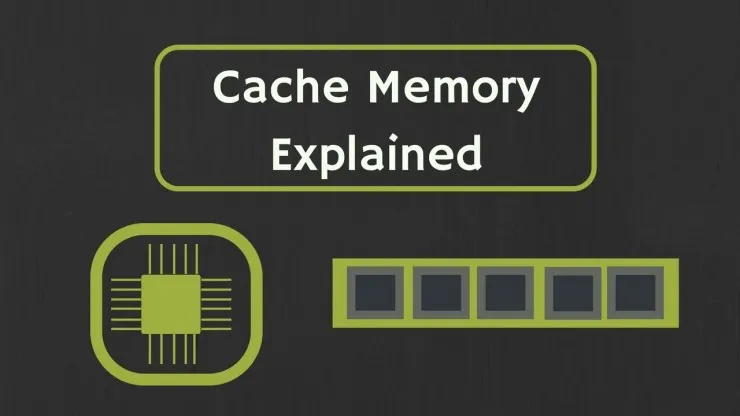
Cách xóa bộ nhớ Cache trên Windows
Xóa bộ nhớ cache khác với dọn rác trên máy tính. Hai hoạt động có mục tiêu tương tự là giải phóng không gian lưu trữ và cải thiện hiệu suất hệ thống, nhưng chúng thực hiện theo cách khác nhau và tác động lên các loại dữ liệu khác nhau. Dưới đây là một số cách xóa bộ nhớ cache phổ biến.
Khởi động lại máy tính
Một trong những cách đơn giản nhất để xóa bộ nhớ cache là SSD Khi bạn thực hiện việc này, hệ điều hành sẽ dừng các tiến trình và dịch vụ, bao gồm cả các tiến trình sử dụng bộ nhớ cache. Do đó, toàn bộ nội dung của cache sẽ bị xóa.

Xóa các tệp tạm thời
Xóa các tệp tạm thời và dọn dẹp ổ đĩa cũng giúp giảm dung lượng của cache và tối ưu hóa không gian lưu trữ tổng thể. Điều này không chỉ giúp quản lý RAM cache mà còn cải thiện hiệu suất hệ thống.
Sử dụng công cụ bên thứ ba
Một số công cụ bên thứ ba như Wise Memory Optimizer có thể giúp bạn quản lý và tối ưu hóa RAM cache một cách dễ dàng. Tuy nhiên, hãy luôn tải xuống các công cụ từ nguồn đáng tin cậy và tuân thủ hướng dẫn sử dụng cẩn thận để tránh ảnh hưởng đến hiệu suất hệ thống.
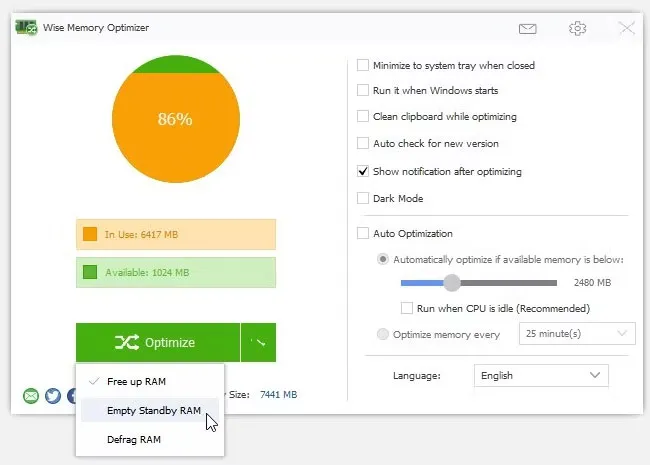
Kết luận
RAM Cache là một phần quan trọng của hệ thống bộ nhớ trong máy tính, giúp cải thiện tốc độ truy xuất dữ liệu và hiệu suất hệ thống. Việc quản lý RAM Cache đúng cách có thể giúp tối ưu hóa hiệu suất máy tính và đảm bảo trải nghiệm người dùng tốt nhất. Bằng cách khởi động lại máy tính, xóa tệp tạm thời hoặc sử dụng công cụ bên thứ ba, bạn có thể quản lý RAM cache một cách hiệu quả và duy trì hiệu suất cao cho hệ thống của mình.
